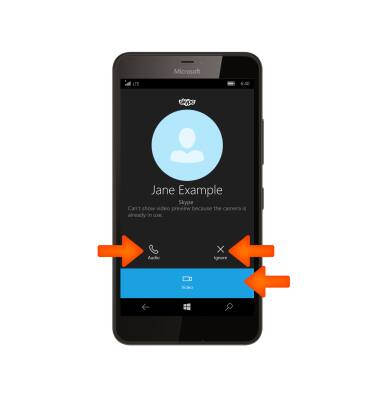Hacer o recibir una videollamada con Skype
¿Con qué dispositivo necesitas ayuda?
Hacer o recibir una videollamada con Skype
Hacer o recibir una videollamada.
INSTRUCCIONES E INFORMACIÓN
- Puedes usar Skype video para hacer y recibir videollamadas. Desde la pantalla Start, selecciona el mosaico Skype video.

- La primera vez que uses Skype, selecciona Continue.
Importante: si no has ingresado con tu cuenta de Microsoft, deberás hacerlo ahora. Selecciona Sign in y sigue las indicaciones.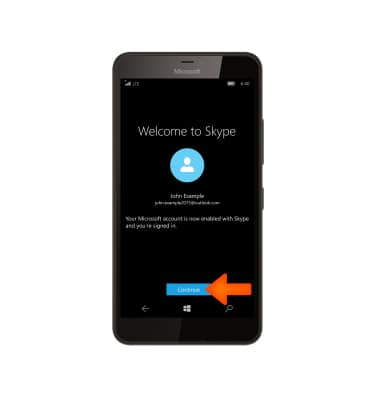
- Selecciona Continue para encontrar amigos en Skype o Do this later para terminar en otro momento.
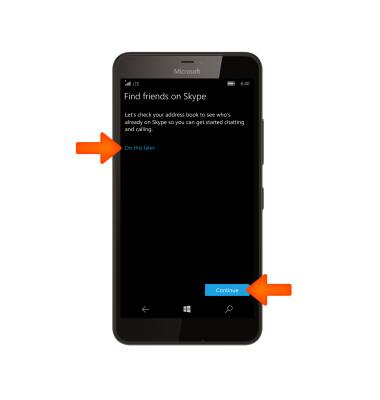
- Ingresa tu número telefónico y luego selecciona Next.
Importante: Para esta demostración, se eligió Do this later.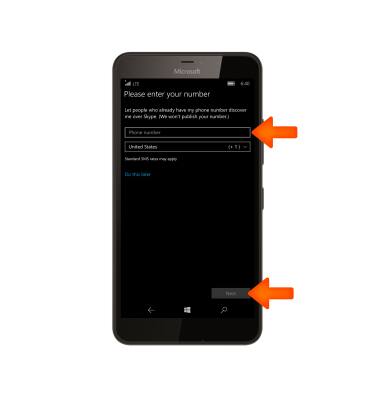
- Ahora has iniciado sesión en Skype. Para añadir un contacto en Skype, selecciona el ícono Add contacts.
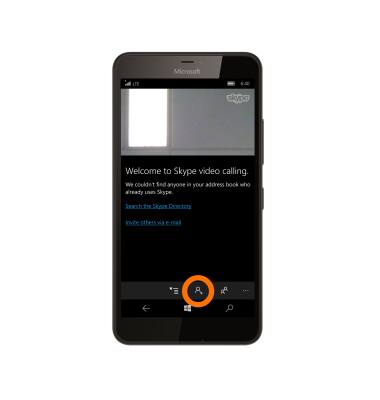
- Ingresa el nombre de usuario deseado y selecciona la tecla Enter en el teclado.
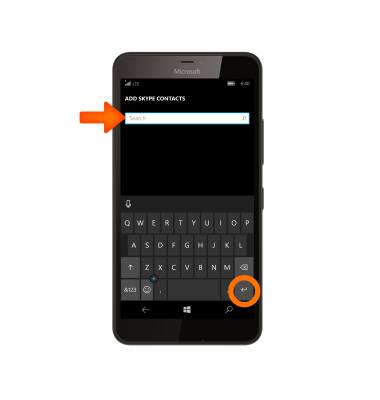
- Selecciona el usuario de Skype deseado para enviar una solicitud y añadirlo a tus contactos.
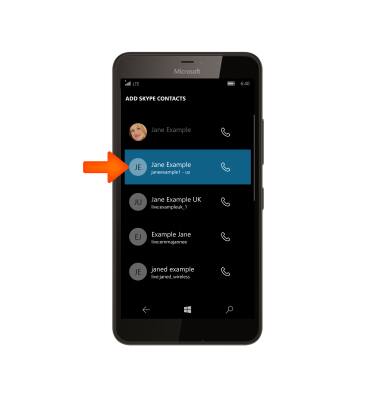
- Selecciona Send. Cuando el usuario haya aceptado tu solicitud, aparecerá en tu lista de contactos.
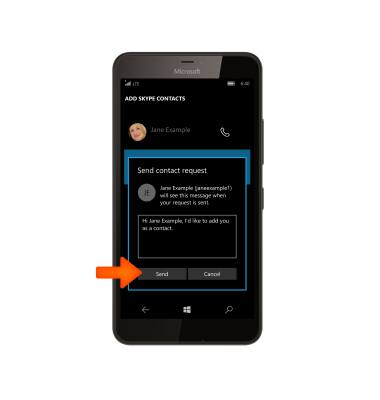
- Para hacer una videollamada, selecciona el ícono Contacts.
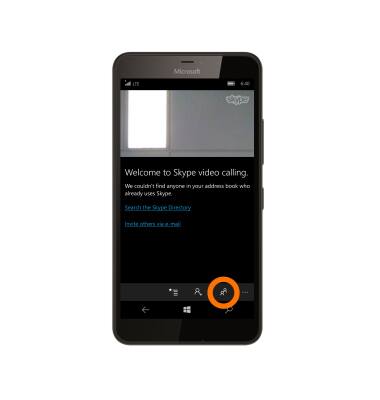
- Selecciona el contacto que desees.
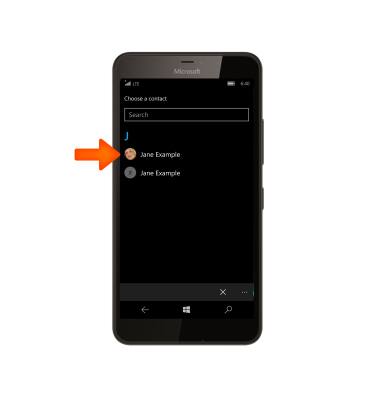
- Selecciona Skype video.
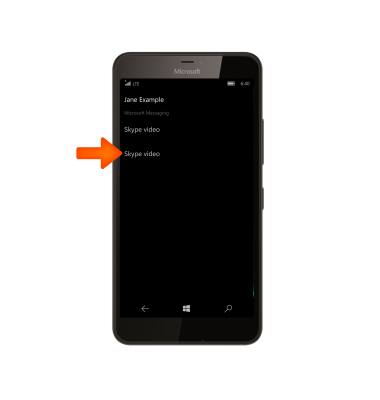
- Te conectarás por video con el contacto.
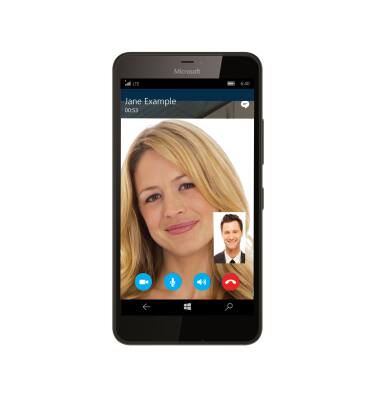
- Para activar/desactivar la cámara delantera, selecciona el ícono Video.
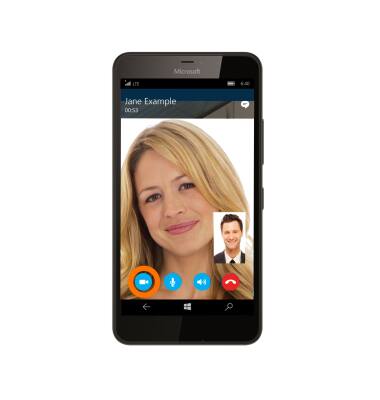
- Para silenciar tu micrófono durante la llamada, selecciona el ícono Microphone.
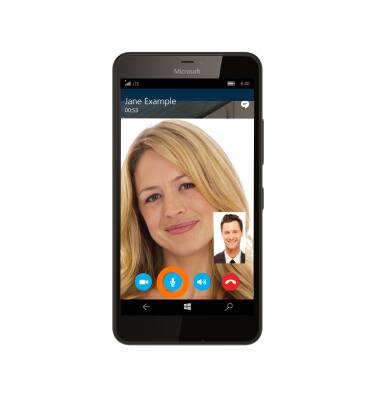
- Para silenciar la llamada, selecciona el ícono Speaker.
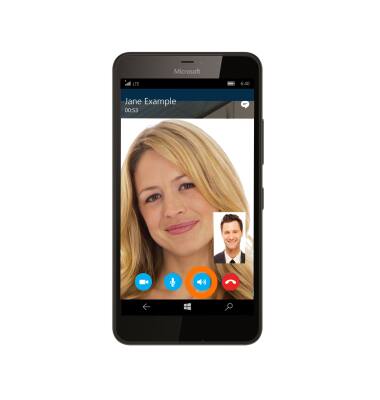
- Selecciona el ícono End call para terminar.
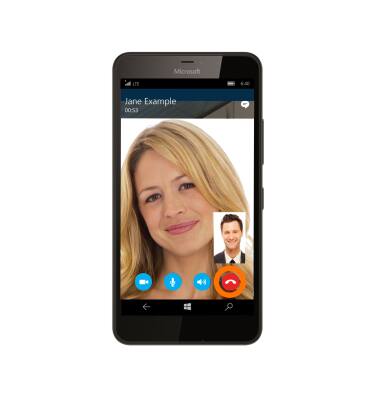
- Al recibir una videollamada, puedes tocar Audio para una llamada de audio únicamente, Ignore para rechazar la llamada o Video para responder la videollamada.